Comment lancer des applications instantanément avec Wox sous Windows

Découvrez comment utiliser Wox pour lancer vos applications, exécuter des commandes et plus encore, instantanément.

Le marché des jeux sur PC devient plus dynamique que jamais, avec la sortie de nombreux nouveaux titres dotés de graphismes accrocheurs et d'un gameplay complexe qui obligent les joueurs à investir davantage d'« efforts ». De plus, cela nécessite également une configuration informatique de plus en plus élevée. Alors, comment savoir si l'ordinateur que vous utilisez peut « exécuter » un certain jeu ?
Nous vous présenterons un outil en ligne vous permettant de vérifier la configuration de votre ordinateur avec de nombreux titres de jeux différents.
Étape 1 : Visitez la page d'accueil Pouvez-vous l'exécuter , sélectionnez le jeu que vous souhaitez vérifier dans la zone Rechercher un jeu puis cliquez sur Pouvez-vous l'exécuter (par exemple ici, nous choisissons FIFA 2006 )
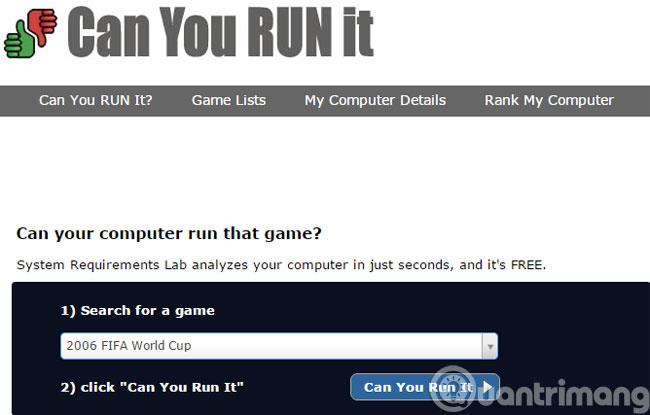
Étape 2 : Une boîte de dialogue de notification apparaît, sélectionnez Afficher les exigences , puis cliquez sur Démarrer pour passer à l'étape suivante

Étape 3 : Dans la nouvelle interface il y aura 2 panneaux de configuration
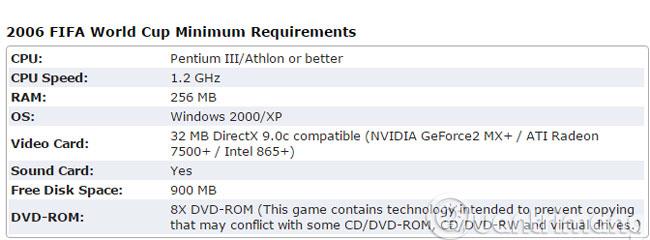
Étape 4 : Cliquez avec le bouton droit sur Ordinateur et sélectionnez Propriétés pour afficher la configuration de votre ordinateur.
Comme vous pouvez le voir ci-dessus, notre appareil peut jouer à FIFA 2006. Pour les autres jeux, vous pouvez vérifier de la même manière.
Bonne chance!
Découvrez comment utiliser Wox pour lancer vos applications, exécuter des commandes et plus encore, instantanément.
Découvrez comment créer un cercle jaune autour du pointeur de la souris pour le mettre en surbrillance sur Windows 10. Suivez ces étapes faciles pour améliorer votre expérience utilisateur.
Découvrez pourquoi l
Sous Windows 11, configurez facilement des raccourcis pour accéder rapidement à des dossiers spéciaux dans votre menu Démarrer.
Découvrez comment résoudre l
Découvrez comment utiliser un disque dur externe avec un Chromebook pour transférer et stocker vos fichiers en toute sécurité. Suivez nos étapes pour un usage optimal.
Dans ce guide, vous apprendrez les étapes pour toujours utiliser une adresse MAC aléatoire pour votre adaptateur WiFi sous Windows 10. Optimisez votre sécurité en ligne!
Découvrez comment désinstaller Internet Explorer 11 sur Windows 10 pour optimiser l'espace de votre disque dur.
Découvrez comment utiliser Smart Defrag, un logiciel de défragmentation de disque dur gratuit et efficace, pour améliorer les performances de votre ordinateur.
Le moyen le plus simple de déverrouiller du contenu et de protéger tous les appareils avec un VPN crypté est de partager la connexion VPN via un point d








